如何用完美解码截取音频 用完美解码截取音频的教程
时间:2018-11-09 09:21:23
作者:wenjun
来源:系统之家
1. 扫描二维码随时看资讯
2. 请使用手机浏览器访问:
https://m.xitongzhijia.net/xtjc/20181109/140233.html
手机查看
评论
反馈
如何用完美解码器截取音频?完美解码是一款为众多影视发烧友精心打造的专业高清播放器。最近有用户问小编,想要将视频中的音频单独提取下来,该怎么操作呢?下面就是用完美解码截取音频的教程,一起了解一下。
1、将完美解码打开,鼠标右键点击界面,在弹出的菜单中点击【打开文件】,将想要录制声音的视频添加进去,也可以直接拖进去进行播放。
2、拖动视频进度条到想要截取音频的时间段,然后点击暂停播放。
3、在播放界面中点击右键,在弹出的菜单中选择【声音】中的【音轨】,然后点击【声音录制】。也可以直接在播放器上通过【Shifit】+【G】快捷键来打开音频录制界面。
4、在弹出的音轨窗口中,在文件夹设置中设置录音后文件保存位置,接着设置格式和质量,最后勾选【播放开始时自动录制】,然后点击【开始】,视频播放的同时就会自动录音了。要停止录音,只需点击【结束】就可以了。
5、将音频文件拖动到完美解码器中播放就可以了。
上面就是用完美解码截取音频的教程,大家学会了吗?请继续关注
系统之家。(注意:完美解码只能录制视频音频,不能将其进行二次录音)

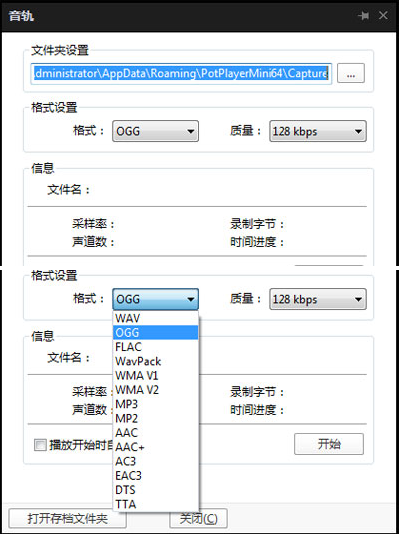
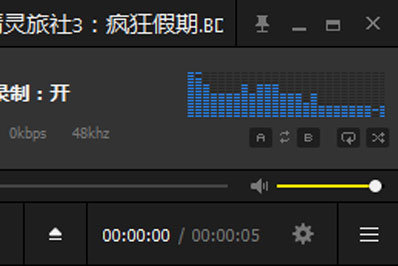
发表评论
共0条
评论就这些咯,让大家也知道你的独特见解
立即评论以上留言仅代表用户个人观点,不代表系统之家立场